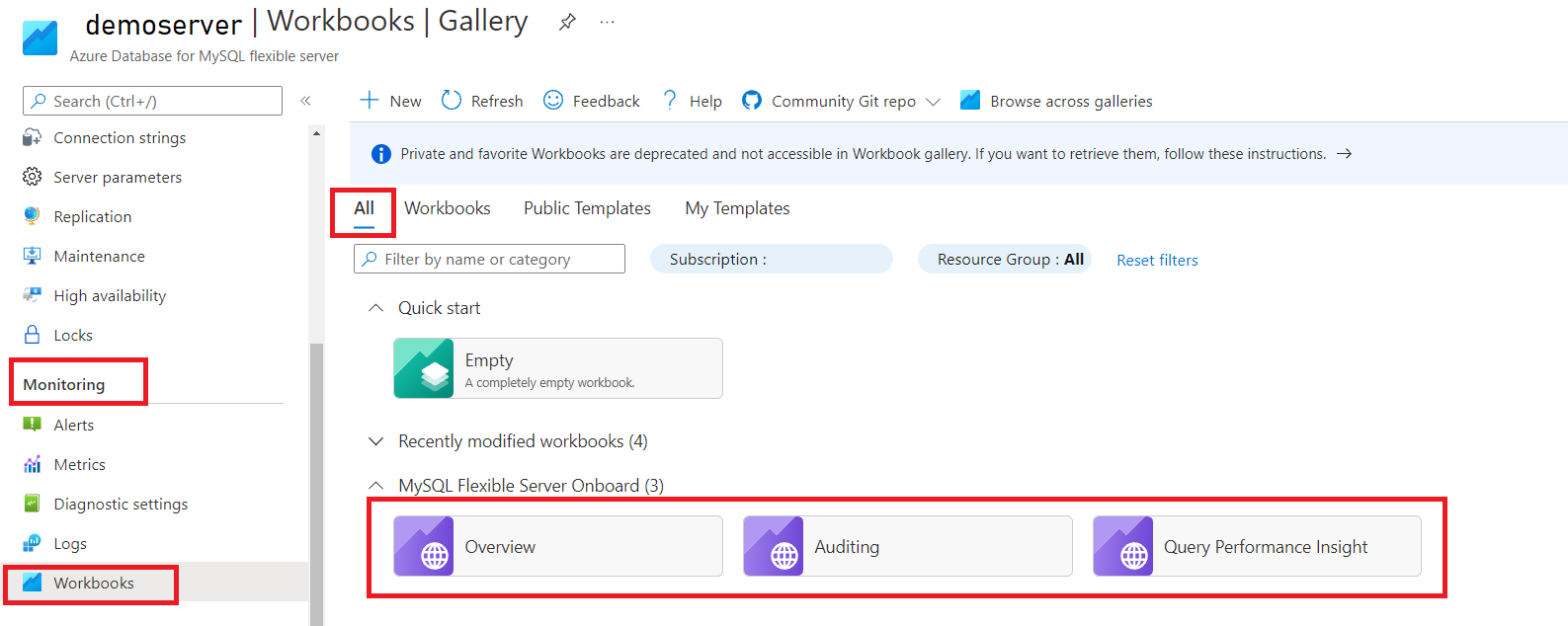Hinweis
Für den Zugriff auf diese Seite ist eine Autorisierung erforderlich. Sie können versuchen, sich anzumelden oder das Verzeichnis zu wechseln.
Für den Zugriff auf diese Seite ist eine Autorisierung erforderlich. Sie können versuchen, das Verzeichnis zu wechseln.
Azure Monitor sammelt und aggregiert Metriken und Protokolle von Ihrem System, um die Verfügbarkeit, Leistung und Ausfallsicherheit zu überwachen und Sie über Probleme zu informieren, die Ihr System betreffen. Sie können das Azure-Portal, PowerShell, Azure CLI, REST-API oder Clientbibliotheken verwenden, um Überwachungsdaten einzurichten und anzuzeigen.
Für unterschiedliche Ressourcentypen stehen unterschiedliche Metriken und Protokolle zur Verfügung. In diesem Artikel werden die Arten von Überwachungsdaten beschrieben, die Sie für diesen Dienst sammeln können, sowie die Möglichkeiten, diese Daten zu analysieren.
Die Überwachung ist entscheidend für die Aufrechterhaltung der Integrität, Leistung und Sicherheit Ihrer Azure-Datenbank für MySQL – flexible Serverinstanzen. Azure Monitor bietet eine umfassende Lösung zum Sammeln, Analysieren und Handeln von Telemetrie von Ihren MySQL-Servern. In diesem Artikel werden die wichtigsten Überwachungsfunktionen beschrieben, die verfügbar sind, einschließlich Metriken, Protokollen, Warnungen und Visualisierungstools, damit Sie Ihre Datenbankworkloads proaktiv verwalten können.
Sammeln von Daten mit Azure Monitor
In dieser Tabelle wird beschrieben, wie Sie Daten sammeln können, um Ihren Dienst zu überwachen, und was Sie mit den Daten tun können, sobald sie gesammelt wurden:
| Zu erfassende Daten | BESCHREIBUNG | Wie man Daten sammelt und weiterleitet | Orte zum Anzeigen der Daten | Unterstützte Daten |
|---|---|---|---|---|
| Metrikdaten | Metriken sind numerische Werte, die einen Aspekt eines Systems zu einem bestimmten Zeitpunkt beschreiben. Metriken können mithilfe von Algorithmen aggregiert, mit anderen Metriken verglichen und auf Trends im Laufe der Zeit analysiert werden. | – Automatisch in regelmäßigen Abständen gesammelt. – Sie können einige Plattformmetriken an einen Log Analytics-Arbeitsbereich weiterleiten, um andere Daten abzufragen. Überprüfen Sie die DS-Exporteinstellung für jede Metrik, um festzustellen, ob Sie eine Diagnoseeinstellung verwenden können, um die Metrikdaten weiterzuleiten. |
Metrik-Explorer | Azure-Datenbank für MySQL – Flexible Servermetriken, die von Azure Monitor unterstützt werden |
| Ressourcenprotokolldaten | Protokolle sind aufgezeichnete Systemereignisse mit einem Zeitstempel. Protokolle können verschiedene Arten von Daten enthalten, und in strukturierter Form oder als Freitext vorliegen. Sie können Ressourcenprotokolldaten an Log Analytics-Arbeitsbereiche zur Abfrage und Analyse weiterleiten. | Erstellen Sie eine Diagnoseeinstellung zum Sammeln und Weiterleiten von Protokolldaten von Ressourcen. | Log Analytics | Azure-Datenbank für MySQL – Flexible Server-Ressourcenprotokolldaten, die von Azure Monitor unterstützt werden |
| Aktivitätsprotokolldaten | Das Azure Monitor-Aktivitätsprotokoll bietet Einblicke in Ereignisse auf Abonnementebene. Das Aktivitätsprotokoll enthält Informationen darüber, wann eine Ressource geändert wird oder wann ein virtueller Computer gestartet wird. | - Automatisch gesammelt. - Erstellen Sie eine Diagnoseeinstellung für einen Log Analytics-Arbeitsbereich ohne Kosten. |
Aktivitätsprotokoll |
Eine Liste aller von Azure Monitor unterstützten Daten finden Sie unter:
Bekannte Probleme
Servermetriken können nicht generiert werden, wenn der Serverparameter character_set_server auf UTF16 festgelegt ist. Dies liegt daran, dass die Metriksammlungsaufgabe auf dem C#-MySQL-Connector basiert, der Kompatibilitätsprobleme mit UTF16 aufweist. Wir empfehlen Kunden, einen alternativen Zeichensatz zu verwenden und den Server nach dem Aktualisieren der Konfiguration neu zu starten, um die Metrikfunktionen wiederherzustellen.
Integrierte Überwachung für Azure-Datenbank für MySQL – Flexibler Server
Azure-Datenbank für MySQL – Flexible Server bietet integrierte Ressourcen für die Überwachung.
Serverprotokolle
In Azure Database for MySQL – Flexibler Server können Benutzende Serverprotokolle konfigurieren und herunterladen, um die Problembehandlung zu unterstützen. Wenn dieses Feature aktiviert ist, beginnt eine Instanz von Azure Database for MySQL – Flexibler Server mit der Erfassung von Ereignissen des ausgewählten Protokolltyps und schreibt sie in eine Datei. Anschließend können Sie das Azure-Portal und die Azure-CLI verwenden, um die Dateien zum Bearbeiten herunterzuladen.
Die Serverprotokollfunktion ist standardmäßig deaktiviert. Informationen zum Aktivieren von Serverprotokollen finden Sie unter Aktivieren und Herunterladen von Serverprotokollen für Azure Database for MySQL – Flexibler Server
Serverprotokolle unterstützen das Aktivieren und Herunterladen von langsamen Abfrageprotokollen und Fehlerprotokollen. Um eine Verlaufsanalyse Ihrer Daten durchzuführen, fügen Sie im Azure-Portal im Bereich „Diagnoseeinstellungen“ für Ihren Server eine Diagnoseeinstellung hinzu, um die Protokolle an den Log Analytics-Arbeitsbereich, an Azure Storage oder an Ereignishubs zu senden. Weitere Informationen finden Sie unter Einrichten der Diagnose.
Wenn die Protokollierung für eine Instanz von Azure Database for MySQL – Flexibler Server aktiviert ist, sind die Protokolle bis zu sieben Tage nach ihrer Erstellung verfügbar. Wenn die Gesamtgröße der verfügbaren Protokolle 7 GB überschreitet, werden die ältesten Dateien gelöscht, bis Speicherplatz verfügbar ist. Das Speicherlimit von 7 GB für die Serverprotokolle ist kostenlos verfügbar und kann nicht erweitert werden.
Protokolle werden alle 24 Stunden rotiert oder sobald sie 500 MB erreichen, je nachdem, was zuerst eintritt.
Protokolle für langsame Abfragen in Azure Database for MySQL
In Azure Database for MySQL – Flexibler Server ist das Protokoll für langsame Abfragen für Benutzer zur Konfiguration und zum Zugriff verfügbar. Protokolle für langsame Abfragen sind standardmäßig deaktiviert und können aktiviert werden, um bei der Identifizierung von Leistungsengpässen während der Problembehandlung zu helfen.
Weitere Informationen zum MySQL-Protokoll für langsame Abfragen finden Sie im Abschnitt zu Protokollen für langsame Abfragen in der MySQL-Engine-Dokumentation.
Konfigurieren der Protokollierung für langsame Abfragen
Das Protokoll für langsame Abfragen ist standardmäßig deaktiviert. Legen Sie den Serverparameter slow_query_log auf ON (EIN) fest, um Protokolle zu aktivieren. Dieser Parameter kann mithilfe des Azure-Portals oder der Azure CLI konfiguriert werden.
Sie können die folgenden anderen Parameter verwenden, um das Verhalten der Protokolle für langsame Abfragen zu konfigurieren:
-
long_query_time: Protokolliert eine Abfrage, wenn die Ausführung länger als
long_query_timedauert (in Sekunden). Der Standardwert ist 10 Sekunden. Der Serverparameterlong_query_timegilt global für alle neu aufgebauten Verbindungen in MySQL. Dies wirkt sich jedoch nicht auf Threads aus, die bereits verbunden sind. Es wird empfohlen, eine erneute Verbindung mit der Azure-Datenbank für MySQL Flexible Server aus der Anwendung herzustellen oder den Server neu zu starten, um Threads mit älteren Wertenlong_query_timezu löschen und den aktualisierten Parameterwert anzuwenden. -
log_slow_admin_statements: Bestimmt, ob Verwaltungsanweisungen (z. B.
ALTER_TABLE,ANALYZE_TABLE) protokolliert werden. - log_queries_not_using_indexes: Bestimmt, ob Abfragen, die keine Indizes verwenden, protokolliert werden.
-
log_throttle_queries_not_using_indexes: Beschränkt die Anzahl der nicht indizierten Abfragen, die in das langsame Abfrageprotokoll geschrieben werden können. Dieser Parameter tritt in Kraft, wenn
log_queries_not_using_indexesauf ON (EIN) festgelegt ist
Von Bedeutung
Wenn Ihre Tabellen nicht indiziert sind, wirkt sich das Festlegen der log_queries_not_using_indexes Parameter auf log_throttle_queries_not_using_indexesON möglicherweise auf die MySQL-Leistung aus. Alle Abfragen, die für diese nicht indizierten Tabellen ausgeführt werden, werden in das langsame Abfrageprotokoll geschrieben.
Vollständige Beschreibungen der Parameter des Protokolls für langsame Abfragen finden Sie in der MySQL-Dokumentation zum Protokoll für langsame Abfragen.
Zugreifen auf Protokolle für langsame Abfragen
Protokolle zu langsamen Abfragen sind in die Azure Monitor-Diagnoseeinstellungen integriert. Nachdem Sie langsame Abfrageprotokolle in Ihrer Azure-Datenbank für MySQL Flexible Server-Instanz aktiviert haben, können Sie sie in Azure Monitor-Protokolle, Event Hubs oder Azure Storage ausgeben. Weitere Informationen über Diagnoseeinstellungen finden Sie in der Dokumentation zu Diagnoseprotokollen. Weitere Informationen zum Aktivieren von Diagnoseeinstellungen im Azure-Portal finden Sie im Artikel zum Portal für Protokolle für langsame Abfragen.
Hinweis
Premium-Speicherkonten werden nicht unterstützt, wenn Sie die Protokolle über Diagnose und Einstellungen an Azure Storage senden.
In der folgenden Tabelle wird die Ausgabe des Protokolls für langsame Abfragen beschrieben. Je nach Ausgabemethode können die enthaltenen Felder und ihre Reihenfolge variieren.
| Eigentum | Beschreibung |
|---|---|
TenantId |
Ihre Mandanten-ID |
SourceSystem |
Azure |
TimeGenerated [UTC] |
Zeitstempel für den Aufzeichnungsbeginn des Protokolls in UTC |
Type |
Typ des Protokolls. Immer AzureDiagnostics |
SubscriptionId |
GUID für das Abonnement, zu dem der Server gehört |
ResourceGroup |
Name der Ressourcengruppe, zu der der Server gehört |
ResourceProvider |
Name des Ressourcenanbieters. Immer MICROSOFT.DBFORMYSQL |
ResourceType |
Servers |
ResourceId |
Ressourcen-URI |
Resource |
Name des Servers |
Category |
MySqlSlowLogs |
OperationName |
LogEvent |
Logical_server_name_s |
Name des Servers |
start_time_t [UTC] |
Uhrzeit, zu der die Abfrage begann |
query_time_s |
Gesamtzeit (in Sekunden), die die Ausführung der Abfrage gedauert hat |
lock_time_s |
Gesamtzeit in Sekunden, während der die Abfrage gesperrt war |
user_host_s |
Nutzername |
rows_sent_s |
Anzahl gesendeter Zeilen |
rows_examined_s |
Anzahl untersuchter Zeilen |
last_insert_id_s |
last_insert_id |
insert_id_s |
Einfüge-ID |
sql_text_s |
Vollständige Abfrage |
server_id_s |
Die ID des Servers |
thread_id_s |
Thread-ID |
\_ResourceId |
Ressourcen-URI |
Hinweis
Für sql_text_s wird das Protokoll abgeschnitten, wenn es 2.048 Zeichen überschreitet.
Nachverfolgen von Datenbankaktivitäten mit Überwachungsprotokollen
Azure Database for MySQL – Flexibler Server bietet Benutzenden die Möglichkeit, Überwachungsprotokolle zu konfigurieren. Überwachungsprotokolle können dazu verwendet werden, die Aktivität auf Datenbankebene zu überwachen, einschließlich Verbindungs-, Administrator-, DDL- und DML-Ereignisse. Diese Arten von Protokollen werden häufig zu Compliancezwecken verwendet.
Konfigurieren der Überwachungsprotokollierung
Von Bedeutung
- Es wird empfohlen, nur die Ereignistypen und Benutzer zu protokollieren, die für Ihre Überwachungszwecke erforderlich sind. Dieser Ansatz trägt dazu bei, sicherzustellen, dass die Leistung Ihres Servers nicht stark betroffen ist und eine minimale Menge an Daten gesammelt wird.
- Es wird nicht empfohlen, Nur-Text-Kennwörter in einer Datenbank zu speichern. Wenn Sie dies tun und diese über SQL-Abfragen einfügen oder darauf zugreifen, werden diese Abfragen möglicherweise in Überwachungsprotokollen angezeigt, wodurch möglicherweise vertrauliche Informationen verfügbar sind.
Überwachungsprotokolle sind standardmäßig deaktiviert. Legen Sie den Serverparameter audit_log_enabled auf ON (EIN) fest, um sie zu aktivieren. Aktivieren Sie Überwachungsprotokolle mithilfe des Azure-Portals oder der Azure CLI.
Sie können die folgenden anderen Parameter verwenden, um das Verhalten der Überwachungsprotokollierung zu konfigurieren:
-
audit_log_events: steuert die zu protokollierenden Ereignisse. In der folgenden Tabelle finden Sie bestimmte Überwachungsereignisse. -
audit_log_include_users: MySQL-Benutzende, die zur Protokollierung einbezogen werden sollen. Der Standardwert für diesen Parameter ist leer, der alle Benutzer für die Protokollierung enthält. Dieser Parameter hat eine höhere Priorität gegenüberaudit_log_exclude_users. Die maximale Länge des Parameters ist 512 Zeichen. Beispielsweise enthält der Wildcardwertdev*alle Benutzer mit Einträgen, die mit dem Schlüsselwortdev"dev1", "dev_user", "dev_2" beginnen. Ein weiteres Beispiel für einen Platzhaltereintrag zum Einschließen von Benutzern ist*dev, wobei alle Benutzenden, die mit dem Wert „dev“ enden (z. B. „stage_dev,prod_dev,user_dev“), in den Überwachungsprotokolleinträgen eingeschlossen werden. Darüber hinaus ist die Verwendung eines Fragezeichens(?)als Platzhalterzeichen in Mustern zulässig. -
audit_log_exclude_users: MySQL-Benutzende, die aus der Protokollierung ausgeschlossen werden sollen. Die maximale Länge des Parameters beträgt 512 Zeichen. Platzhaltereinträge für Benutzende werden auch akzeptiert, um Benutzer in Überwachungsprotokollen auszuschließen. Beispielsweise schließt ein Wildcardwert vonstage*alle Benutzer aus, deren Einträge mit dem Schlüsselwortstagewie phase1, stage_user, stage_2 beginnen. Ein weiteres Beispiel für den Wildcardeintrag für das Ausschließen von Benutzern ist*com. In diesem Beispiel werden alle Benutzer, die mit dem Wertcomenden, aus den Überwachungsprotokolleinträgen ausgeschlossen. Darüber hinaus ist die Verwendung eines Fragezeichens(?)als Platzhalterzeichen in Mustern zulässig.
Hinweis
audit_log_include_users hat eine höhere Priorität als audit_log_exclude_users. Beispielsweise, wenn audit_log_include_users = demouser und audit_log_exclude_users = demouser, wird der Benutzer in den Überwachungsprotokollen aufgeführt, weil audit_log_include_users eine höhere Priorität hat.
| Ereignis | Beschreibung |
|---|---|
CONNECTION |
– Initiierung der Verbindung – Beendigung der Verbindung |
CONNECTION_V2 |
– Initiierung der Verbindung (erfolgreich oder Fehlercode für nicht erfolgreich) – Beendigung der Verbindung |
DML_SELECT |
SELECT-Abfragen |
DML_NONSELECT |
INSERT/DELETE/UPDATE-Abfragen |
DML |
DML = DML_SELECT + DML_NONSELECT |
DDL |
Abfragen wie DROP DATABASE |
DCL |
Abfragen wie GRANT PERMISSION |
ADMIN |
Abfragen wie SHOW STATUS |
GENERAL |
Alle in DML_SELECT, DML_NONSELECT, DML, DDL, DCL und ADMIN |
TABLE_ACCESS |
– Leseanweisungen für Tabelle, z. B. SELECT oder INSERT INTO ... SELECT – Löschanweisungen für Tabelle, z. B. DELETE oder TRUNCATE TABLE – Einfügeanweisungen für Tabelle, z. B. INSERT oder REPLACE – Aktualisierungsanweisungen für Tabelle, z. B. UPDATE |
Zugreifen auf Überwachungsprotokolle
Überwachungsprotokolle sind mit den Diagnoseeinstellungen von Azure Monitor integriert. Nachdem Sie Überwachungsprotokolle auf Ihrem flexiblen Server aktiviert haben, können Sie sie in Azure Monitor-Protokolle, Azure Event Hubs oder Azure Storage ausgeben. Weitere Informationen über Diagnoseeinstellungen finden Sie in der Dokumentation zu Diagnoseprotokollen. Weitere Informationen zum Aktivieren von Diagnoseeinstellungen im Azure-Portal finden Sie im Artikel zum Portal für Überwachungsprotokolle.
Hinweis
Storage Premium-Konten werden nicht unterstützt, wenn Sie die Protokolle über Diagnosen und Einstellungen an Azure Storage senden.
Je nach Ausgabemethode können die enthaltenen Felder und ihre Reihenfolge variieren.
Verbindung:
| Eigentum | Beschreibung |
|---|---|
TenantId |
Ihre Mandanten-ID |
SourceSystem |
Azure |
TimeGenerated [UTC] |
Zeitstempel für den Aufzeichnungsbeginn des Protokolls in UTC |
Type |
Typ des Protokolls. Immer AzureDiagnostics |
SubscriptionId |
GUID für das Abonnement, zu dem der Server gehört |
ResourceGroup |
Name der Ressourcengruppe, zu der der Server gehört |
ResourceProvider |
Name des Ressourcenanbieters. Immer MICROSOFT.DBFORMYSQL |
ResourceType |
Servers |
ResourceId |
Ressourcen-URI |
Resource |
Name des Servers in Großbuchstaben |
Category |
MySqlAuditLogs |
OperationName |
LogEvent |
LogicalServerName_s |
Name des Servers |
event_class_s |
connection_log |
event_subclass_s |
CONNECT, DISCONNECTCHANGE USER |
connection_id_d |
Von MySQL generierte eindeutige Verbindungs-ID |
host_s |
Leer |
ip_s |
IP-Adresse des Clients, der die Verbindung mit MySQL herstellt |
user_s |
Name der Person, die die Abfrage ausführt |
db_s |
Name der Datenbank, mit der die Verbindung besteht |
\_ResourceId |
Ressourcen-URI |
status_d |
Fehlercode-Eintrag der Verbindung für das CONNECTIONS_V2-Ereignis. |
Allgemein:
Das folgende Schema gilt für GENERAL-, DML_SELECT-, DML_NONSELECT-, DML-, DDL-, DCL- und ADMIN-Ereignistypen.
Hinweis
Für sql_text_s wird das Protokoll abgeschnitten, wenn es 2.048 Zeichen überschreitet.
| Eigentum | Beschreibung |
|---|---|
TenantId |
Ihre Mandanten-ID |
SourceSystem |
Azure |
TimeGenerated [UTC] |
Zeitstempel für den Aufzeichnungsbeginn des Protokolls in UTC |
Type |
Typ des Protokolls. Immer AzureDiagnostics |
SubscriptionId |
GUID für das Abonnement, zu dem der Server gehört |
ResourceGroup |
Name der Ressourcengruppe, zu der der Server gehört |
ResourceProvider |
Name des Ressourcenanbieters. Immer MICROSOFT.DBFORMYSQL |
ResourceType |
Servers |
ResourceId |
Ressourcen-URI |
Resource |
Name des Servers in Großbuchstaben |
Category |
MySqlAuditLogs |
OperationName |
LogEvent |
LogicalServerName_s |
Name des Servers |
event_class_s |
general_log |
event_subclass_s |
LOG, ERROR, RESULT (nur für MySQL 5.6 verfügbar) |
event_time |
Startzeit der Abfrage im UTC-Zeitstempel |
error_code_d |
Fehlercode bei fehlerhafter Abfrage.
0 bedeutet, dass kein Fehler vorliegt |
thread_id_d |
ID des Threads, der die Abfrage ausgeführt hat |
host_s |
Leer |
ip_s |
IP-Adresse des Clients, der die Verbindung mit MySQL herstellt |
user_s |
Name der Person, die die Abfrage ausführt |
sql_text_s |
Vollständiger Abfragetext |
\_ResourceId |
Ressourcen-URI |
Tabellenzugriff:
Hinweis
Für sql_text_s wird das Protokoll abgeschnitten, wenn es 2.048 Zeichen überschreitet.
| Eigentum | Beschreibung |
|---|---|
TenantId |
Ihre Mandanten-ID |
SourceSystem |
Azure |
TimeGenerated [UTC] |
Zeitstempel für den Aufzeichnungsbeginn des Protokolls in UTC |
Type |
Typ des Protokolls. Immer AzureDiagnostics |
SubscriptionId |
GUID für das Abonnement, zu dem der Server gehört |
ResourceGroup |
Name der Ressourcengruppe, zu der der Server gehört |
ResourceProvider |
Name des Ressourcenanbieters. Immer MICROSOFT.DBFORMYSQL |
ResourceType |
Servers |
ResourceId |
Ressourcen-URI |
Resource |
Name des Servers in Großbuchstaben |
Category |
MySqlAuditLogs |
OperationName |
LogEvent |
LogicalServerName_s |
Name des Servers |
event_class_s |
table_access_log |
event_subclass_s |
READ, INSERT, UPDATE oder DELETE |
connection_id_d |
Von MySQL generierte eindeutige Verbindungs-ID |
db_s |
Name der Datenbank, auf die zugegriffen wird |
table_s |
Name der Tabelle, auf die zugegriffen wird |
sql_text_s |
Vollständiger Abfragetext |
\_ResourceId |
Ressourcen-URI |
Verwenden von Azure Monitor-Arbeitsmappen
Azure Database for MySQL – flexibler Server ist jetzt in Azure Monitor-Arbeitsmappen integriert. Mit Arbeitsmappen erhalten Sie einen flexiblen Canvas zum Analysieren von Daten und Erstellen umfangreicher visueller Berichte innerhalb des Azure-Portals. Mit Arbeitsmappen können Sie mehrere Datenquellen in Azure nutzen und sie zu vereinheitlichten interaktiven Benutzeroberflächen kombinieren. Arbeitsmappenvorlagen dienen als kuratierte Berichte, die mehrere Benutzer und Teams für eine flexible Wiederverwendung entwerfen.
Wenn Sie eine Vorlage öffnen, erstellen Sie eine vorübergehende Arbeitsmappe, die mit dem Inhalt der Vorlage aufgefüllt wird. Mit dieser Integration verfügt der Server über Links zu Arbeitsmappen und einigen Beispielvorlagen, mit denen der Dienst im großen Stil überwacht werden kann. Sie können diese Vorlagen bearbeiten, an Ihre Anforderungen anpassen und an das Dashboard anheften, um eine fokussierte und organisierten Ansicht der Azure-Ressourcen zu erstellen.
Azure Database for MySQL – flexibler Server bieten drei verfügbare Vorlagen:
Übersicht: Zeigt eine Instanzzusammenfassung und Top-Level-Metriken an, um die Ressourcennutzung auf Ihrem Server zu visualisieren und zu verstehen. Diese Vorlage zeigt die folgenden Ansichten an:
- Serverzusammenfassung
- Datenbankzusammenfassung
- Verbindungsmetriken
- Leistungsmetriken
- Speichermetriken
Überwachung: Zeigt eine Zusammenfassung und Details zu den für den Server erfassten Überwachungsereignissen an. Diese Vorlage zeigt die folgenden Ansichten an:
- Administrative Aktionen für den Dienst
- Überwachungszusammenfassung
- Zusammenfassung der Überwachung von Verbindungsereignissen
- Verbindungsereignisse überwachen
- Zusammenfassung des Tabellenzugriffs
- Erkannte Fehler
Statistik zur Abfrageleistung: Zeigt eine Zusammenfassung und Details zur Abfrageworkload für die Instanz, zu zeitintensiven Abfragen, zu langsamen Abfrageanalysen und zu Verbindungsmetriken an. Diese Vorlage zeigt die folgenden Ansichten an:
- Abfragelast
- Summe der aktiven Verbindungen
- Trend langsamer Abfragen (Abfragezeit > 10 Sekunden)
- Details zu langsamen Abfragen
- Top fünf längste Abfragen auflisten
- Zusammenfassen langsamer Abfragen nach minimaler, maximaler und durchschnittlicher Abfragezeit sowie der Abfragezeit mit Standardabweichung
Sie können diese Vorlagen auch entsprechend Ihren Anforderungen bearbeiten und anpassen. Weitere Informationen finden Sie unter Azure-Arbeitsmappen.
Zugreifen auf die Arbeitsmappenvorlagen
Zum Anzeigen der Vorlagen im Azure-Portal wechseln Sie zum Bereich Überwachung für Azure Database for MySQL – flexibler Server, und wählen Sie dann Arbeitsmappen aus.
Sie können die Liste der Vorlagen auch anzeigen, indem Sie zum Bereich Öffentliche Vorlagen navigieren.
Verwenden von Azure Monitor-Tools zum Analysieren der Daten
Diese Azure Monitor-Tools stehen im Azure-Portal zur Verfügung, um Überwachungsdaten zu analysieren:
Einige Azure-Dienste verfügen über ein integriertes Überwachungsdashboard im Azure-Portal. Diese Dashboards werden als Insightsbezeichnet, und Sie finden sie im Abschnitt Insights von Azure Monitor im Azure-Portal.
Mit dem Metriken-Explorer können Sie Metriken für Azure-Ressourcen anzeigen und analysieren. Weitere Informationen finden Sie unter Analysieren von Metriken mit dem Azure Monitor-Metrik-Explorer.
Mit Log Analytics können Sie Protokolldaten mithilfe der Kusto-Abfragesprache (KQL) abfragen und analysieren. Weitere Informationen finden Sie unter "Erste Schritte mit Protokollabfragen in Azure Monitor".
Das Azure-Portal hat eine Benutzeroberfläche, mit der Sie das Aktivitätsprotokoll anzeigen und darin suchen können. Um ausführlichere Analysen durchzuführen, leiten Sie die Daten an Azure Monitor-Protokolle weiter und führen Sie komplexere Abfragen in Log Analytics aus.
Application Insights überwacht die Verfügbarkeit, Leistung und Nutzung Ihrer Webanwendungen, sodass Sie Fehler identifizieren und diagnostizieren können, ohne darauf zu warten, dass ein Benutzer sie meldet.
Application Insights umfasst Verbindungspunkte zu verschiedenen Entwicklungstools und ist in Visual Studio integriert, um Ihre DevOps-Prozesse zu unterstützen. Weitere Informationen finden Sie unter Anwendungsüberwachung für App Service.
Zu den Tools, die eine komplexere Visualisierung ermöglichen, gehören:
- Dashboards, mit denen Sie verschiedene Typen von Daten in einen einzelnen Bereich im Azure-Portal kombinieren können.
- Arbeitsmappen, anpassbare Berichte, die Sie im Azure-Portal erstellen können. Arbeitsmappen können Text, Metriken und Protokollabfragen enthalten.
- Grafana, ein Tool auf einer offenen Plattform, das für operationale Dashboards ideal ist. Sie können Grafana verwenden, um Dashboards zu erstellen, die Daten aus mehreren anderen Quellen als Azure Monitor enthalten.
- Power BI ist ein Geschäftsanalysedienst, der interaktive Visualisierungen für verschiedene Datenquellen bereitstellt. Sie können Power BI so konfigurieren, dass Protokolldaten automatisch aus Azure Monitor importiert werden, um diese Visualisierungen nutzen zu können.
Exportieren von Azure Monitor-Daten
Sie können Daten aus Azure Monitor in andere Tools exportieren:
Metriken: Verwenden Sie die REST-API für Metriken, um Metrikdaten aus der Azure Monitor-Metrikendatenbank zu extrahieren. Weitere Informationen finden Sie in der Referenz zur Azure Monitor-REST-API.
Protokolle: Verwenden Sie die REST-API oder die zugeordneten Clientbibliotheken.
Um mit der Azure Monitor-REST-API zu beginnen, lesen Sie den Leitfaden zur Azure Monitor REST-API.
Verwenden von Kusto-Abfragen zum Analysieren von Protokolldaten
Sie können Azure Monitor Log-Daten mithilfe der Kusto-Abfragesprache (KQL) analysieren. Weitere Informationen finden Sie unter Protokollabfragen in Azure Monitor.
Empfohlene Kusto-Abfragen für Azure-Datenbank für MySQL – Flexibler Server
Sie können langsame Abfrageprotokolle verwenden, um Kandidaten für die Optimierung zu finden. Nachdem Ihre langsamen Abfrageprotokolle über Diagnoseprotokolle an Azure Monitor-Protokolle weitergeleitet wurden, können Sie ihre langsamen Abfragen weiter analysieren. Diese Beispielabfragen können Ihnen den Einstieg erleichtern. Stellen Sie sicher, dass Sie sie mit Ihrem Servernamen aktualisieren.
Abfragen auf einem bestimmten Server, die länger als 10 Sekunden dauern
AzureDiagnostics | where Resource == '<your server name>' | where Category == 'MySqlSlowLogs' | project TimeGenerated, Resource , event_class_s, start_time_t , query_time_d, sql_text_s | where query_time_d > 10Auflisten der fünf längsten Abfragen auf einem bestimmten Server
AzureDiagnostics | where Resource == '<your server name>' | where Category == 'MySqlSlowLogs' | project TimeGenerated, Resource , event_class_s, start_time_t , query_time_d, sql_text_s | order by query_time_d desc | take 5Zusammenfassen langsamer Abfragen nach minimaler, maximaler, durchschnittlicher Dauer und standardmäßigen Abweichungen der Abfragezeit auf einem bestimmten Server
AzureDiagnostics | where Resource == '<your server name>' | where Category == 'MySqlSlowLogs' | project TimeGenerated, Resource , event_class_s, start_time_t , query_time_d, sql_text_s | summarize count(), min(query_time_d), max(query_time_d), avg(query_time_d), stdev(query_time_d), percentile(query_time_d, 95) by ResourceDiagramm der Verteilung langsamer Abfragen auf einem bestimmten Server
AzureDiagnostics | where Resource == '<your server name>' | where Category == 'MySqlSlowLogs' | project TimeGenerated, Resource , event_class_s, start_time_t , query_time_d, sql_text_s | summarize count() by Resource , bin(TimeGenerated, 5m) | render timechartAnzeigen von Abfragen, die länger als zehn Sekunden dauern, in allen Instanzen von Azure Database for MySQL – Flexible Server mit aktivierten Diagnoseprotokollen
AzureDiagnostics | where Category == 'MySqlSlowLogs' | project TimeGenerated, Resource , event_class_s, start_time_t , query_time_d, sql_text_s | where query_time_d > 10
Bei Überwachungsprotokollen können Sie, nachdem Ihre Überwachungsprotokolle über Diagnoseprotokolle an Azure Monitor-Protokolle weitergeleitet wurden, weitere Analysen Ihrer überwachten Ereignisse durchführen. Diese Beispielabfragen können Ihnen den Einstieg erleichtern. Stellen Sie sicher, dass Sie sie mit Ihrem Servernamen aktualisieren.
Auflisten von GENERAL-Ereignissen auf einem bestimmten Server
AzureDiagnostics | where Resource == '<your server name>' //Server name must be in Upper case | where Category == 'MySqlAuditLogs' and event_class_s == "general_log" | project TimeGenerated, Resource, event_class_s, event_subclass_s, event_time_t, user_s , ip_s , sql_text_s | order by TimeGenerated asc nulls lastAuflisten von CONNECTION_V2-Ereignissen auf einem bestimmten Server. Die Spalte
status_dkennzeichnet den Fehlercode der Clientverbindung, der in der Clientanwendung beim Herstellen der Verbindung ausgegeben wird.AzureDiagnostics | where Resource == '<your server name>' //Server name must be in Upper case | where Category == 'MySqlAuditLogs' and event_subclass_s == "CONNECT" | project TimeGenerated, Resource, event_class_s, event_subclass_s, user_s, ip_s, status_d | order by TimeGenerated asc nulls lastAuflisten von CONNECTION-Ereignissen auf einem bestimmten Server
AzureDiagnostics | where Resource == '<your server name>' //Server name must be in Upper case | where Category == 'MySqlAuditLogs' and event_class_s == "connection_log" | project TimeGenerated, Resource, event_class_s, event_subclass_s, event_time_t, user_s , ip_s , sql_text_s | order by TimeGenerated asc nulls lastZusammenfassen von überwachten Ereignissen auf einem bestimmten Server
AzureDiagnostics | where Resource == '<your server name>' //Server name must be in Upper case | where Category == 'MySqlAuditLogs' | project TimeGenerated, Resource, event_class_s, event_subclass_s, event_time_t, user_s , ip_s , sql_text_s | summarize count() by event_class_s, event_subclass_s, user_s, ip_sErstellen eines Diagramms der Verteilung von Überwachungsereignistypen auf einem bestimmten Server
AzureDiagnostics | where Resource == '<your server name>' //Server name must be in Upper case | where Category == 'MySqlAuditLogs' | project TimeGenerated, Resource, event_class_s, event_subclass_s, event_time_t, user_s , ip_s , sql_text_s | summarize count() by Resource, bin(TimeGenerated, 5m) | render timechartAuflisten von überwachten Ereignissen in allen Instanzen von Azure Database for MySQL – Flexibler Server mit aktivierten Diagnoseprotokollen für Überwachungsprotokolle
AzureDiagnostics | where Category == 'MySqlAuditLogs' | project TimeGenerated, Resource, event_class_s, event_subclass_s, event_time_t, user_s , ip_s , sql_text_s | order by TimeGenerated asc nulls last
Verwenden Sie Azure Monitor-Warnungen, um sich über Probleme benachrichtigen zu lassen.
Azure Monitor-Warnungen ermöglichen es Ihnen, Probleme in Ihrem System zu identifizieren und zu beheben. Außerdem werden Sie proaktiv benachrichtigt, wenn bestimmte Bedingungen in Ihren Überwachungsdaten gefunden werden, bevor Ihre Kunden sie bemerken. Sie können zu jeder Metrik oder Protokolldatenquelle der Azure Monitor-Datenplattform Warnungen erhalten. Es gibt verschiedene Typen von Azure Monitor-Warnungen, abhängig von den Diensten, die Sie überwachen, und den Überwachungsdaten, die Sie sammeln. Weitere Informationen finden Sie unter Auswählen des richtigen Warnungsregeltyps.
Empfohlene Azure Monitor-Warnungsregeln für Azure-Datenbank für MySQL – Flexibler Server
Beispiele für häufige Warnungen für Azure-Ressourcen finden Sie in den Beispielabfragen für Protokollwarnungen.
Implementieren von Warnungen im großen Maßstab
Einige Dienste können Sie im großen Stil überwachen, indem Sie dieselbe Metrikwarnungsregel auf mehrere Ressourcen desselben Typs anwenden, die sich in derselben Azure-Region befinden. Azure Monitor-Baselinewarnungen (AMBA) bieten eine halbautomatisierte Methode zur Implementierung wichtiger Plattformmetrikwarnungen, Dashboards und Richtlinien in großem Maßstab.
Erhalten Sie personalisierte Empfehlungen mithilfe von Azure Advisor
Wenn in einigen Diensten während eines Ressourcenvorgangs kritische Bedingungen oder unmittelbar bevorstehende Änderungen auftreten, wird auf der Dienstseite Übersicht im Portal eine Warnung angezeigt. Weitere Informationen und empfohlene Korrekturen für die Warnung finden Sie in Advisor-Empfehlungen unter Überwachung im linken Menü. Während des normalen Betriebs werden keine Advisor-Empfehlungen angezeigt.
Weitere Informationen zu Azure Advisor finden Sie unter Azure Advisor – Übersicht.